Word输入的文字变成相应的图片的方法:
①先将图片插入到Word中,单击菜单栏的“插入”—>图片—>来自文件,将图片插入到Word里面;
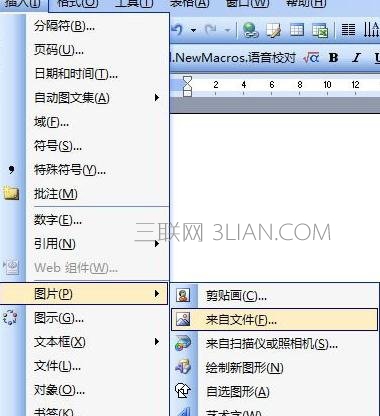
【点击图片进入下一页或下一篇】
②在Word中选中图片,点击“插入”菜单栏中的“自动图文集”里面的“新建”命令;
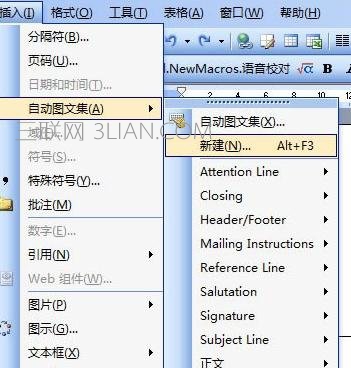
【点击图片进入下一页或下一篇】
③在弹出的“创建自动图文集”对话窗中输入你需要变成图片的文字,如这里我输入“Word联盟”然后确定,此时会询问“是否重新定义该“自动图文集”词条?”单击确定即可。
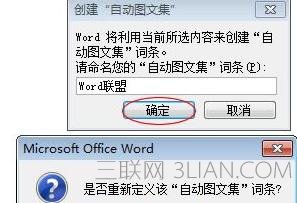
【点击图片进入下一页或下一篇】
- 看不过瘾?点击下面链接! 【本站微信公众号:gsjx365,天天有好故事感动你!】








